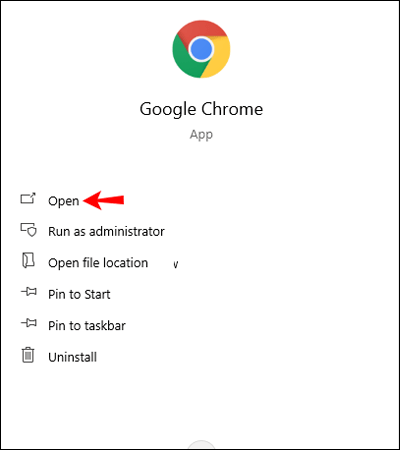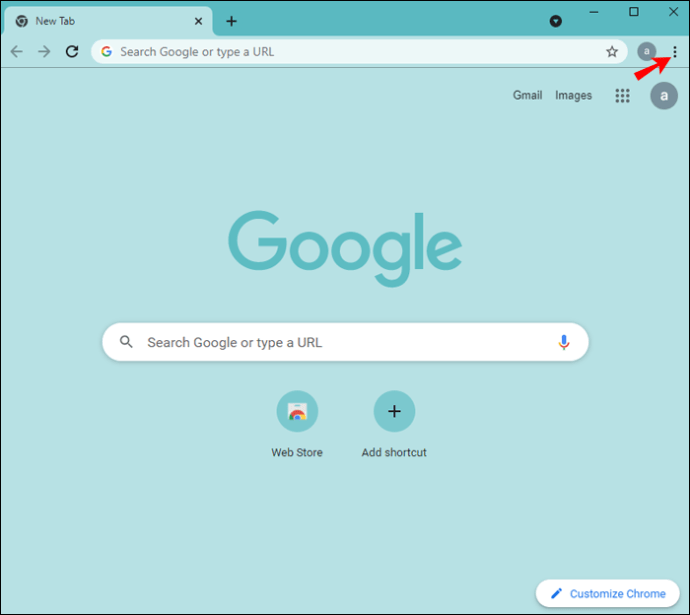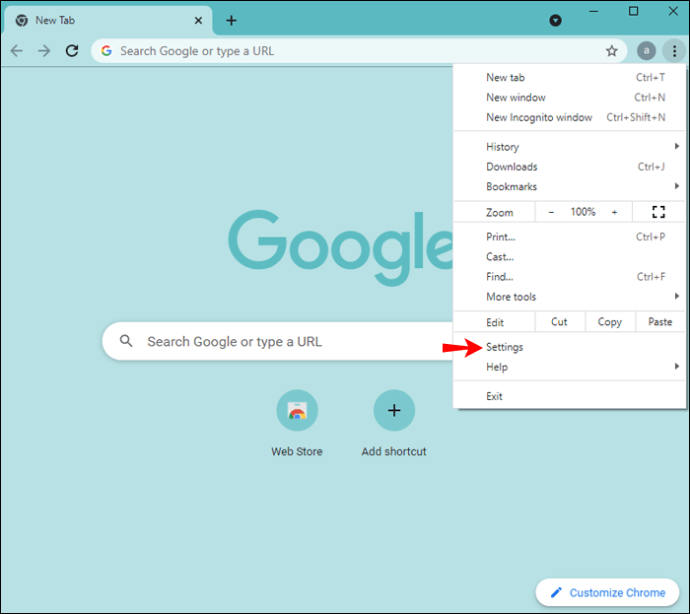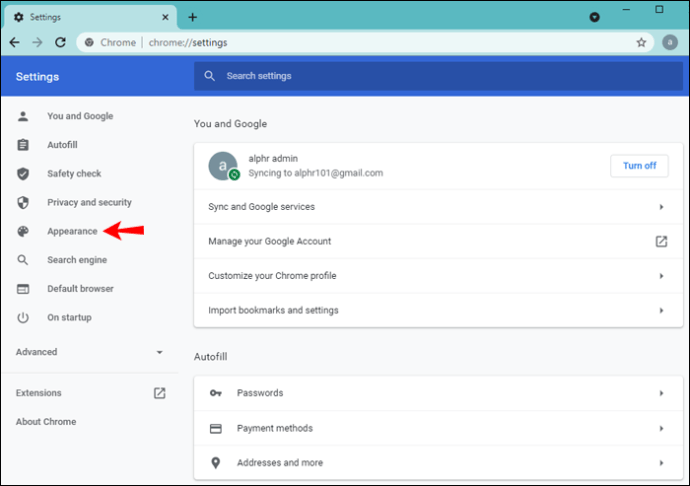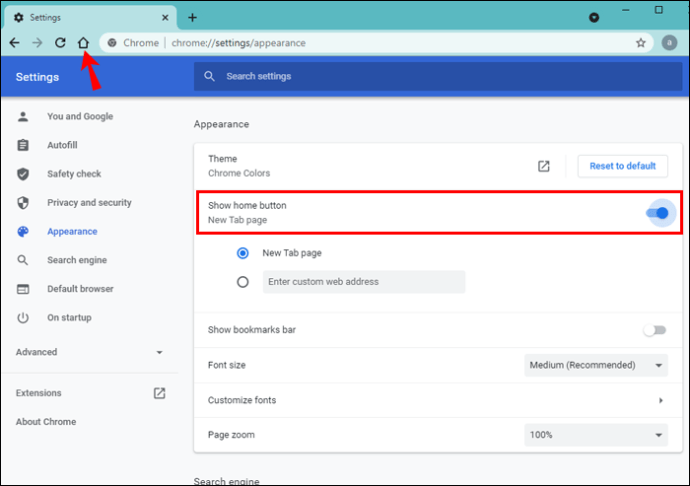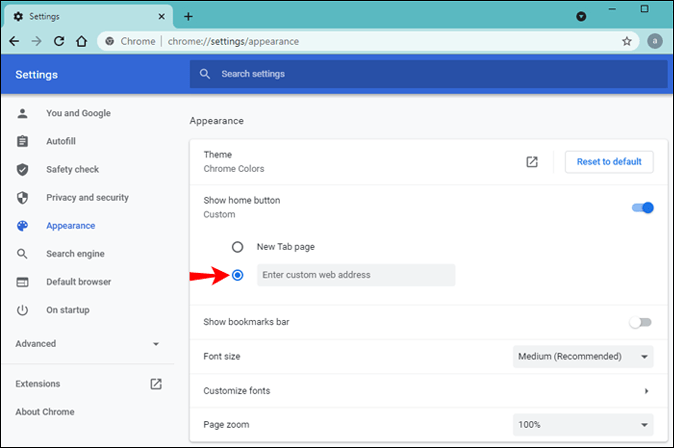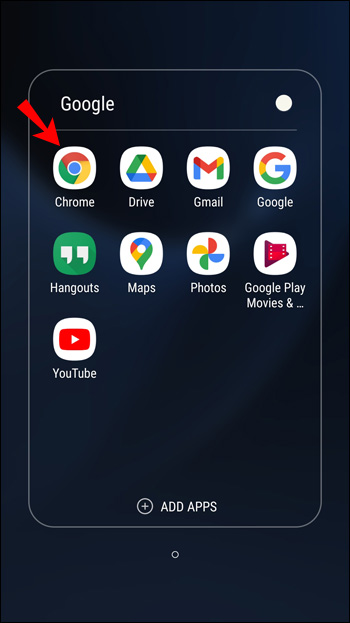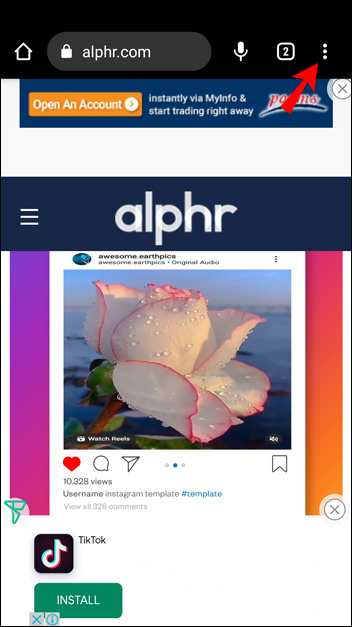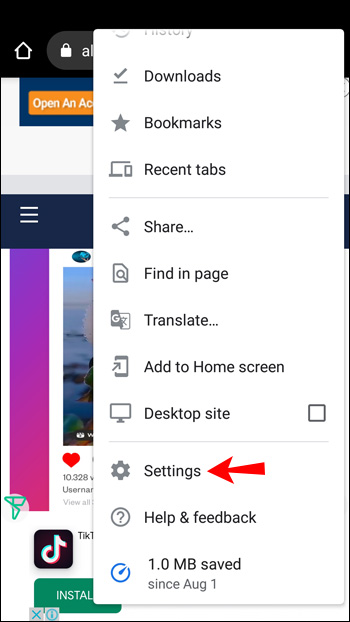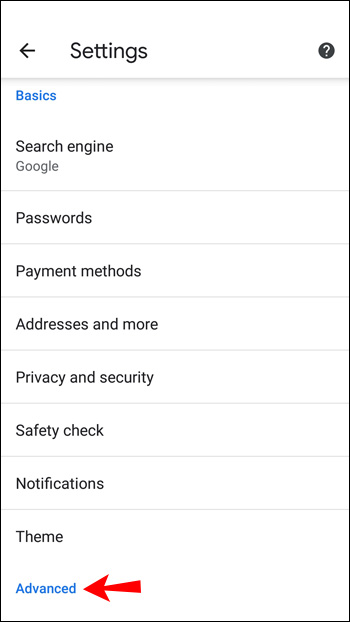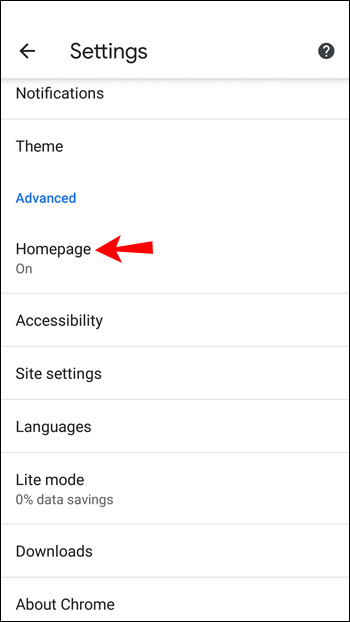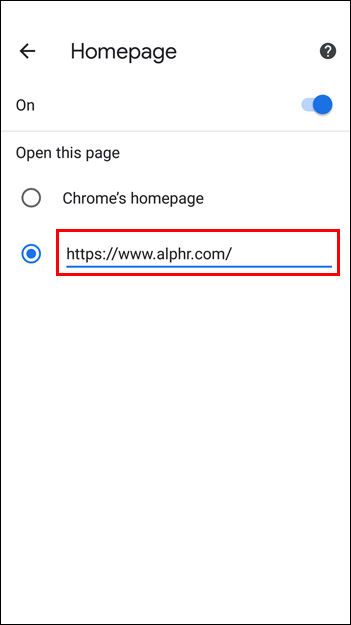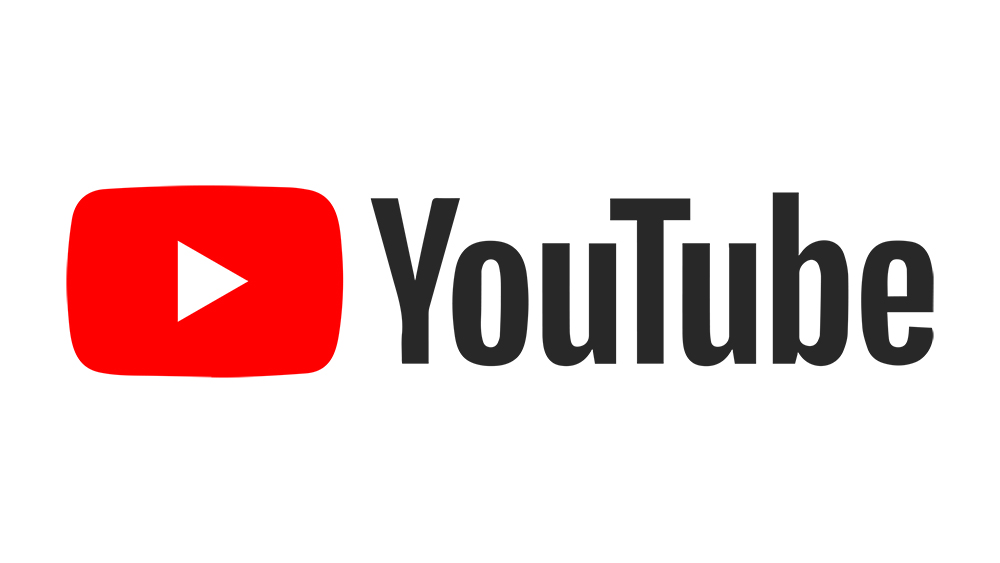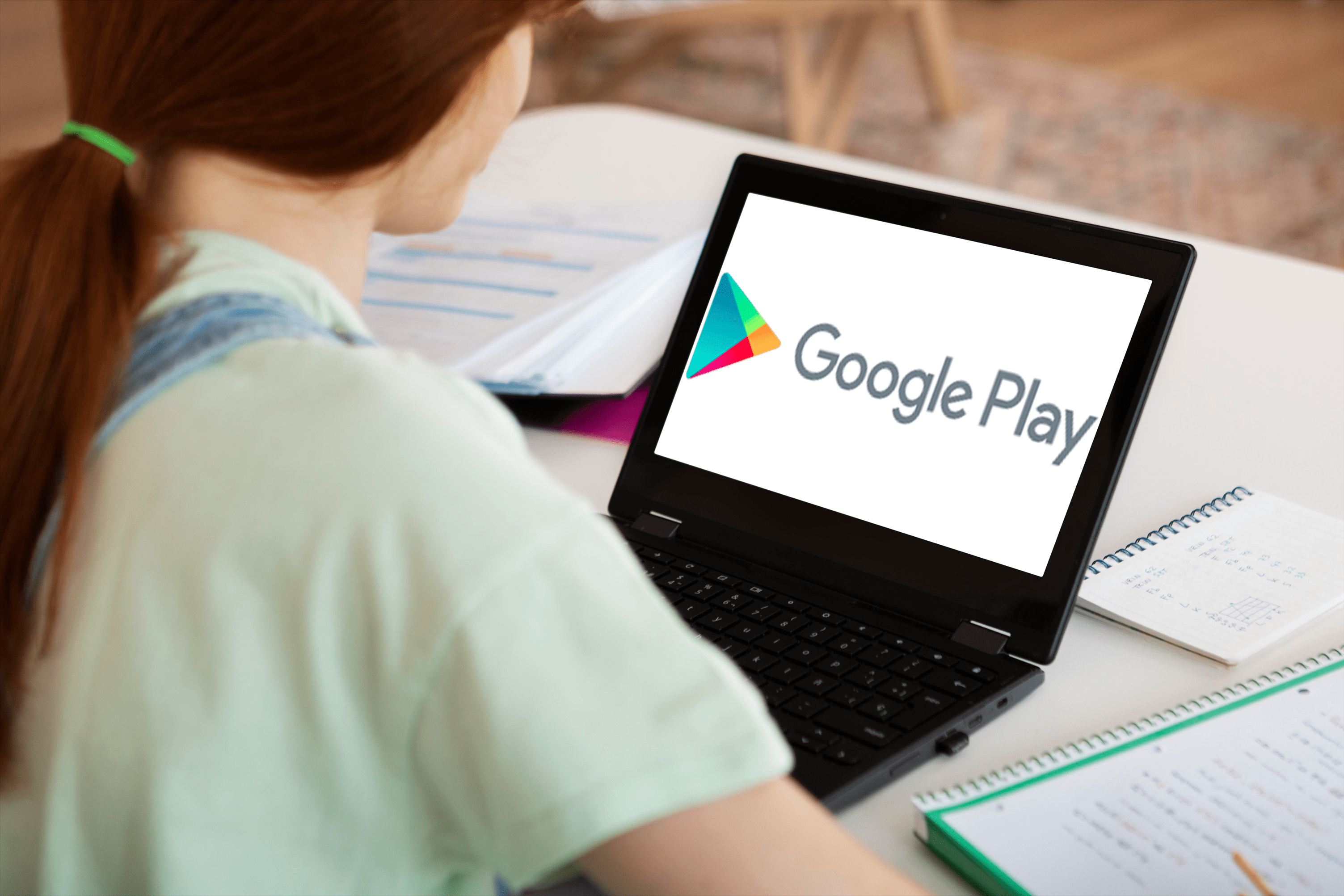Comment définir la page d'accueil dans Chrome sur un PC ou un smartphone
Chaque fois que vous appuyez sur l'icône de la maison dans Chrome, vous verrez le champ de recherche Google. Ce n'est pas surprenant puisque Google vous permet d'effectuer une recherche rapide et de recueillir des informations en un clin d'œil. Cependant, vous souhaiterez peut-être basculer votre page d'accueil vers un emplacement que vous utilisez fréquemment : votre boîte de réception de courrier électronique, YouTube ou votre réseau social préféré.

Apprendre à configurer la page d'accueil dans Chrome vous permet de personnaliser votre navigateur et de l'ajuster à vos préférences. Dans cet article, nous vous expliquerons le processus de personnalisation de votre page d'accueil sur différentes plateformes.
Comment définir la page d'accueil par défaut dans Chrome sur un PC
Comme mentionné, la barre de recherche Google sera la première chose que vous verrez lorsque vous ouvrirez Chrome. Si vous souhaitez changer cela et que vous utilisez un PC, suivez les étapes ci-dessous :
- Ouvrez Chrome.
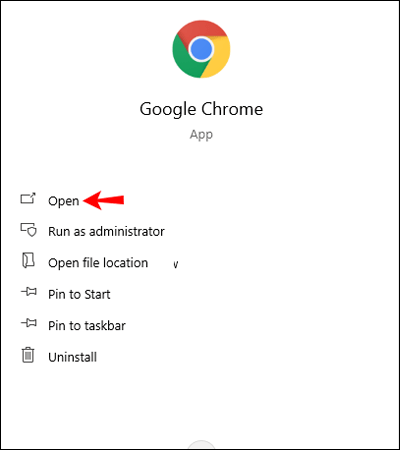
- Appuyez sur les trois points dans le coin supérieur droit.
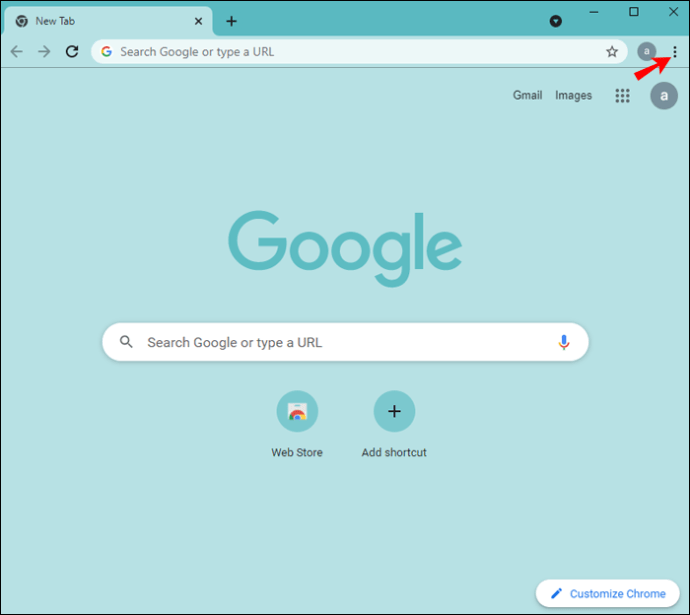
- Appuyez sur « Paramètres ».
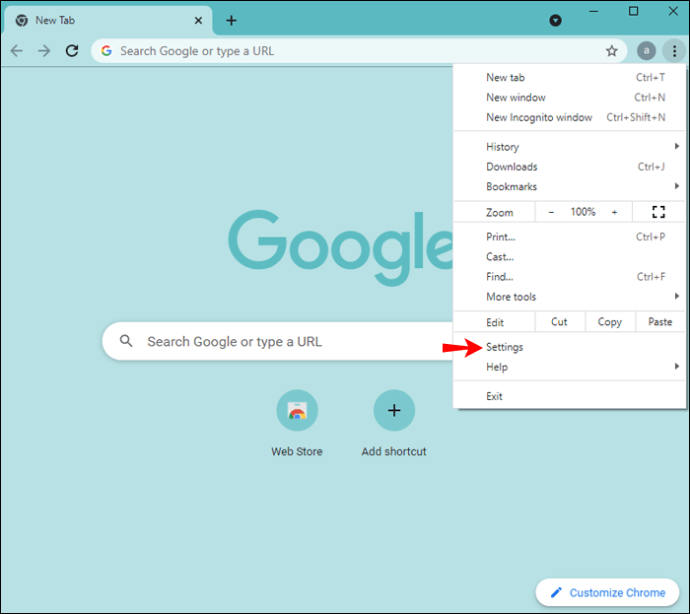
- Sélectionnez l'onglet « Apparence » dans le menu sur le côté gauche.
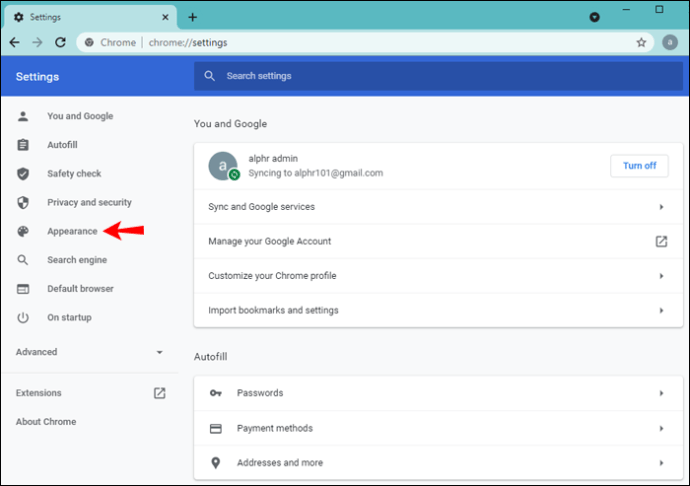
- Si le bouton d'accueil est désactivé, basculez la bascule à côté de « Afficher le bouton d'accueil ». Vous verrez l'icône de la maison apparaître à gauche de la barre d'adresse.
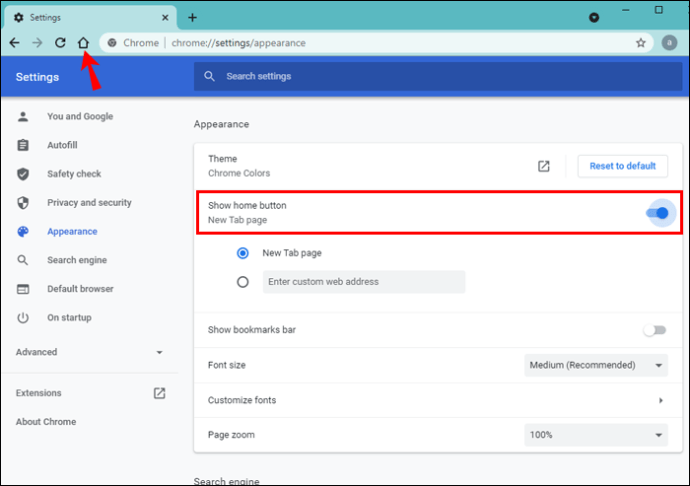
- Appuyez sur le cercle à côté de « Entrer une adresse Web personnalisée » pour choisir la page qui apparaît lorsque vous appuyez sur l'icône de la maison.
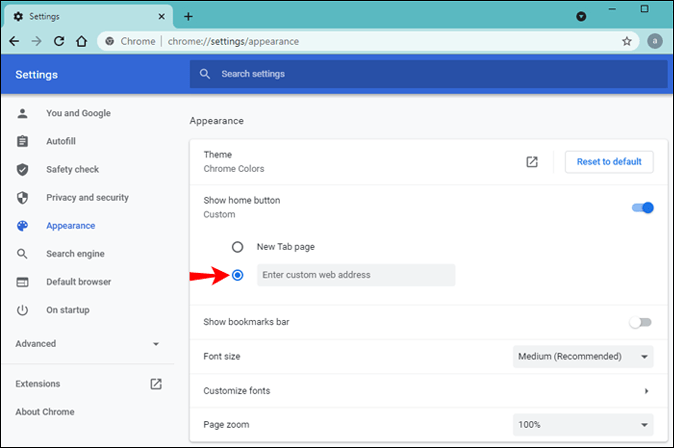
- Copiez le lien vers la page d'accueil préférée et insérez-le dans la fenêtre d'adresse.
Terminé. Désormais, chaque fois que vous appuyez sur l'icône de la maison, la page que vous avez choisie apparaîtra dans Chrome.
Est-il possible de définir la page d'accueil dans Chrome sur un iPhone
Malheureusement, si vous utilisez Chrome sur votre iPhone, vous ne pourrez pas définir votre page d'accueil. Vous ne pouvez le faire que si vous utilisez un ordinateur ou un appareil Android.
Étant donné que Safari est le navigateur par défaut pour les iPhones, nous vous recommandons de définir la page d'accueil dans ce navigateur.
Comment définir la page d'accueil dans Chrome sur un appareil Android
En appuyant sur l'icône d'accueil dans Chrome sur votre appareil Android, vous serez transféré vers la page d'accueil de Google. Si vous voulez changer cela, vous serez heureux de savoir que vous pouvez le faire en quelques étapes seulement. Suivez les étapes ci-dessous :
- Ouvrez Chrome sur votre appareil.
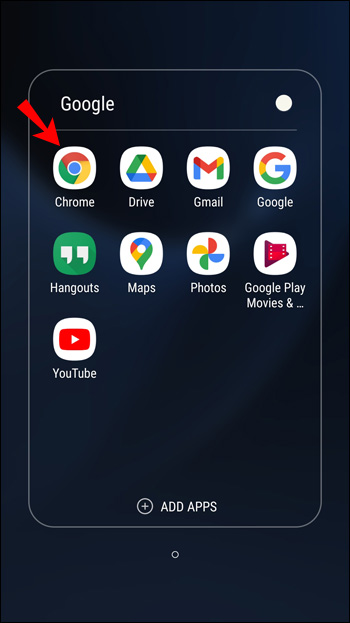
- Accédez à la page que vous souhaitez utiliser comme page d'accueil et copiez l'URL.

- Appuyez sur les trois points dans le coin supérieur droit.
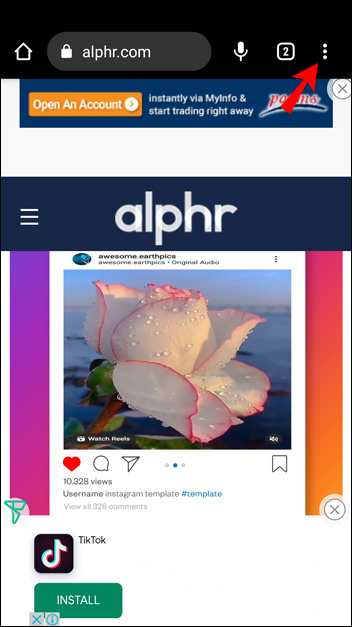
- Appuyez sur « Paramètres ».
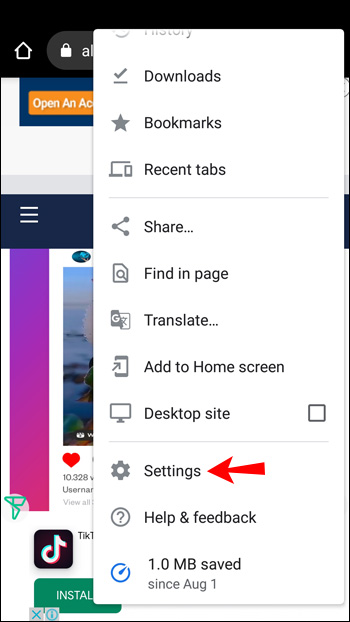
- Faites défiler jusqu'à l'onglet "Avancé".
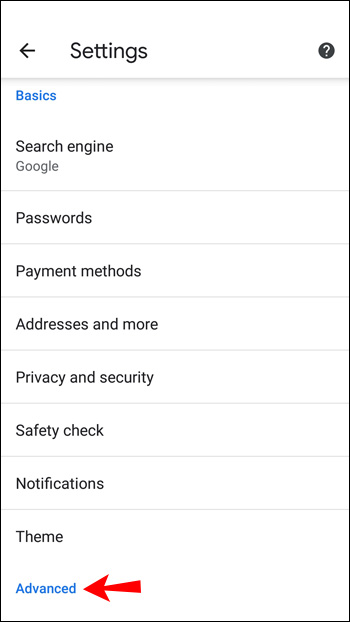
- Appuyez sur "Page d'accueil".
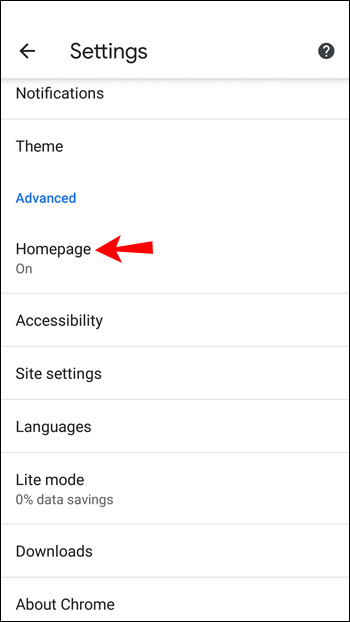
- Collez le lien vers la page préférée.
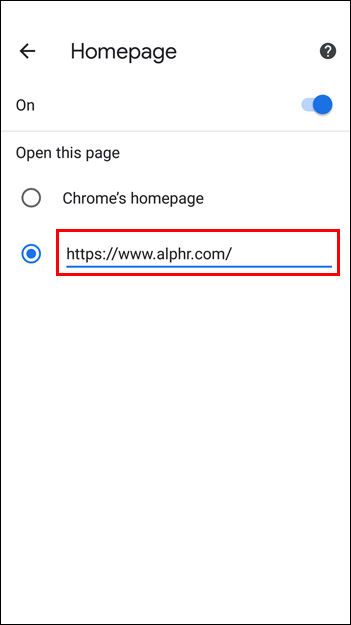
Chaque fois que vous cliquez sur l'icône de la maison à gauche de la barre d'adresse, vous serez redirigé vers la page que vous avez ajoutée dans les paramètres.
Est-il possible de définir la page d'accueil dans Chrome sur un iPad
Il n'est pas possible de définir la page d'accueil dans Chrome sur un iPad. Malheureusement, vous ne pouvez le faire que si vous avez un PC ou un appareil Android.
Comment changer la page d'accueil de Chrome pour tous les utilisateurs sur un PC
Vous pouvez modifier la page d'accueil Chrome pour tous les utilisateurs de votre PC. Suivez les étapes ci-dessous pour le faire :
- Accédez à Ordinateur > Configuration utilisateur > Modèles d'administration > Google Chrome > Paramètres par défaut > Page d'accueil.
- Recherchez « Utiliser un nouvel onglet comme page d'accueil » et activez-le.
- Accédez à la page du nouvel onglet.
- Activez « Configurer l'URL de la page du nouvel onglet » et entrez l'URL de la page de votre choix.
Accueil(page) C'est là que se trouve le cœur
Bien que la page d'accueil par défaut soit Google, Chrome vous permet de la personnaliser et de définir une autre page à la place. Apprendre à configurer la page d'accueil dans Chrome vous permet d'accéder à votre site Web préféré en un seul clic. L'option est disponible pour les utilisateurs de PC et Android, mais malheureusement, vous ne pouvez pas l'utiliser si vous avez un Apple iPhone ou iPad.
Avez-vous déjà modifié votre page d'accueil dans un autre navigateur ? Quelle est votre page d'accueil dans Chrome maintenant ? Dites-nous dans la section commentaires ci-dessous.